Word文章小标题字体不同怎么设置成相同字体教学, 如何将Word文章中不同字体的字幕设置为相同字体的教程分享。我在Word文件中插入了一些文章片段,发现里面有多个字幕,而且都使用了不同的字体。那么有没有办法可以快速统一字体呢?我们来看看如何操作吧。
脚步
首先,我们打开一个文档。

选择字幕并设置字体大小。
如果你想改变字体,当然可以。
设置完成后,单击“格式刷”。
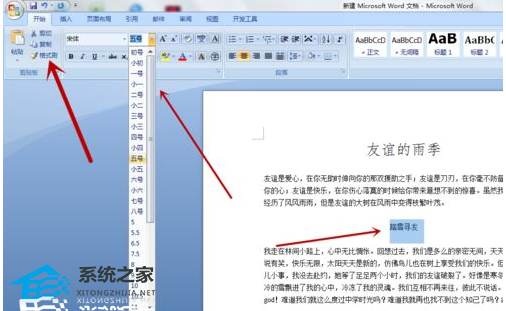
单击格式刷,然后你会发现鼠标变成了一个小画笔。
这时候你把小画笔放在字幕上,点击它。
副标题的字体与第一个标题的字体相同。
就这么简单,哈哈,是不是很有趣?
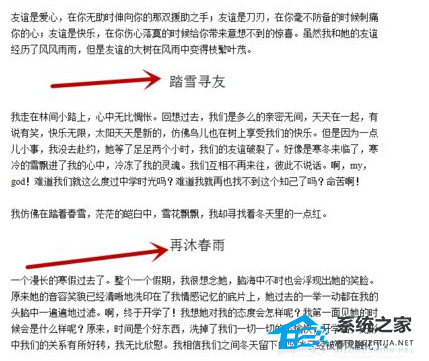
Word文章小标题字体不同怎么设置成相同字体教学,以上就是本文为您收集整理的Word文章小标题字体不同怎么设置成相同字体教学最新内容,希望能帮到您!更多相关内容欢迎关注。
